클립부스터 상태와 상세 화면
클립부스터 목록에서 캠페인 명을 클릭하면, 상세 화면으로 이동합니다.
상세 화면에서는 신청된 캠페인의 진행 상태를 확인하거나, 모비두 담당자의 요청에 따라 내용을 수정할 수 있습니다.
캠페인 상태
캠페인은 신청 후 아래 순서로 단계별 진행됩니다.
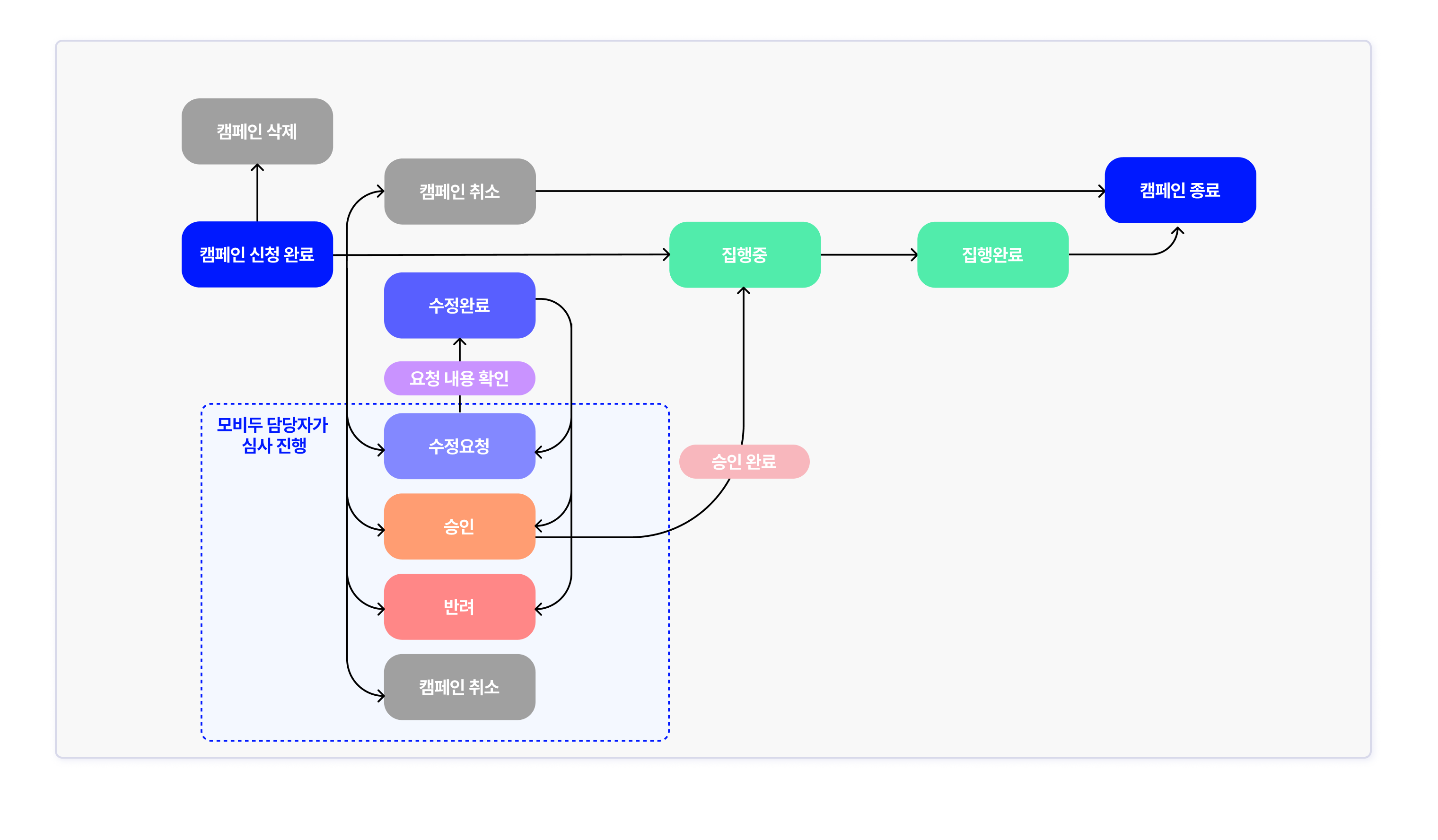
- 신청 완료 : 캠페인 신청을 완료해 모비두 담당자의 심사 단계로 넘어간 상태입니다.
- 캠페인 삭제 : 모비두 담당자가 캠페인을 심사하기 전 파트너가 해당 캠페인을 삭제한 상태입니다. 신청 완료 상태에서 가능합니다.
- 캠페인 취소 : 승인 전 또는 집행 전 해당 캠페인을 취소한 상태입니다. 수정 요청과 수정 완료 상태에서는 캠페인을 취소할 수 있습니다.
- 수정요청 : 모비두 담당자가 캠페인 내용 보완을 요청한 상태입니다.
- 수정완료 : 캠페인 내용 수정 후 저장을 클릭하면 자동으로 변경되는 상태입니다. 모비두 담당자가 심사중으로 변경하기 전까지는 추가 수정이 가능합니다.
- 승인 : 모비두 담당자가 해당 캠페인을 승인 처리한 상태입니다.
- 반려 : 모비두 담당자가 해당 캠페인을 반려 처리한 상태입니다. 상세 화면에서 반려 사유를 확인할 수 있습니다.
- 집행중 : 실제 캠페인이 운영 중 상태입니다.
- 집행종료 : 캠페인 집행이 종료된 상태입니다.
부득이한 사유로 클립부스터를 중단하거나 재집행 하는 경우, 반드시 모비두 담당자에게 문의해 주세요.
상세 화면
캠페인 상태가 신청 완료, 수정 요청, 수정 완료인 경우
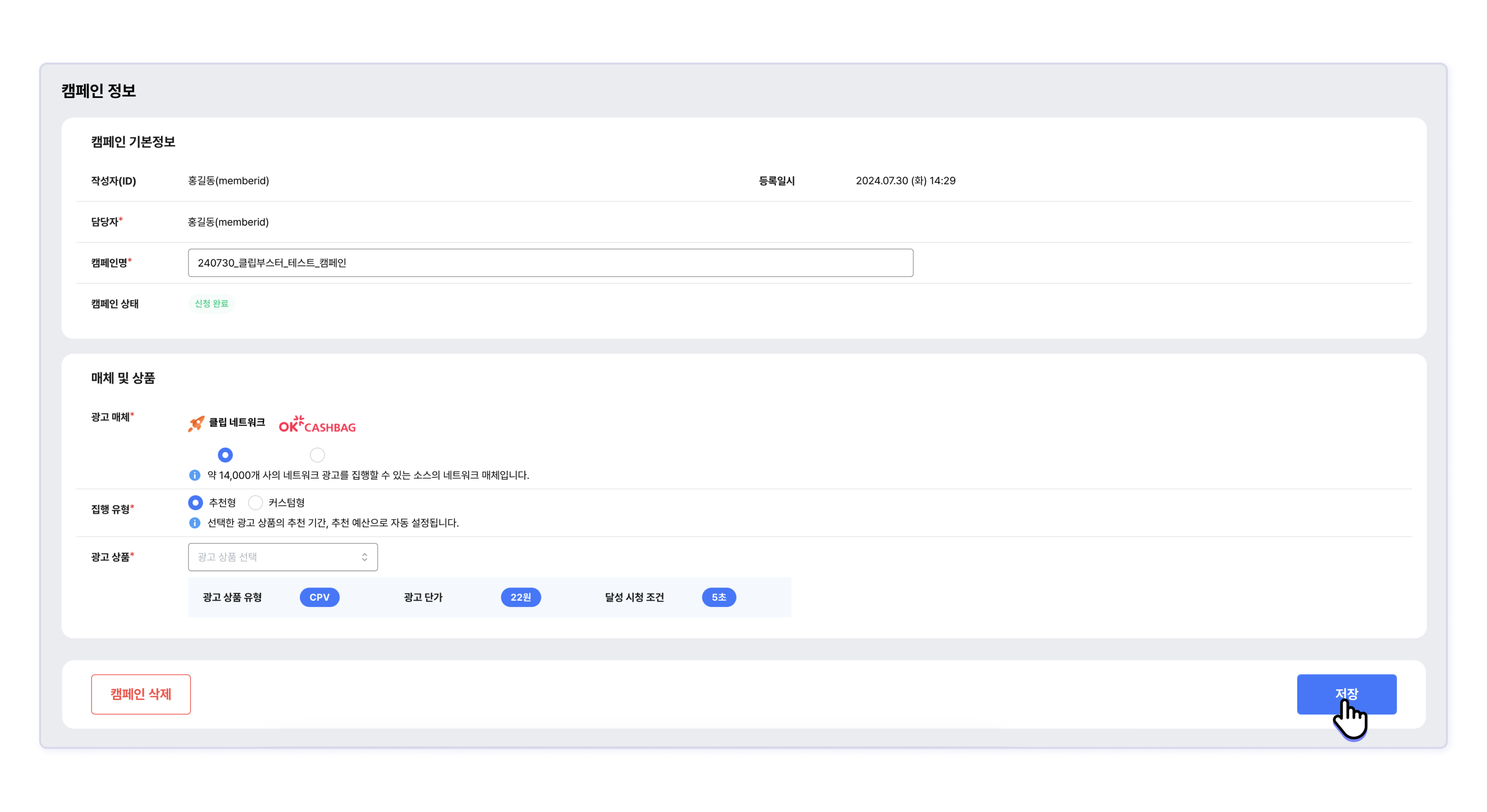
캠페인 수정
- 신청 완료 이후 사용자가 정보 수정이 필요할 때 또는 모비두 담당자의 수정 요청이 있을 때 할 수 있습니다.
- 모비두 담당자로부터의 수정 요청의 경우 요청 내용 확인 버튼이 함께 노출되고, 내용을 확인할 수 있습니다.
- 모든 내용을 수정한 이후에는 저장 버튼을 클릭합니다.
캠페인 삭제 또는 취소
캠페인 삭제 또는 취소 버튼을 클릭하면 해당 캠페인은 삭제되거나 취소됩니다.
- 캠페인 삭제는 모비두 담당자가 검토하기 전, 캠페인 상태가 신청 완료일 때 가능합니다.
- 캠페인 취소는 캠페인 상태가 수정 요청또는 수정 완료일 때 가능합니다.
캠페인 상태가 집행 중인 경우
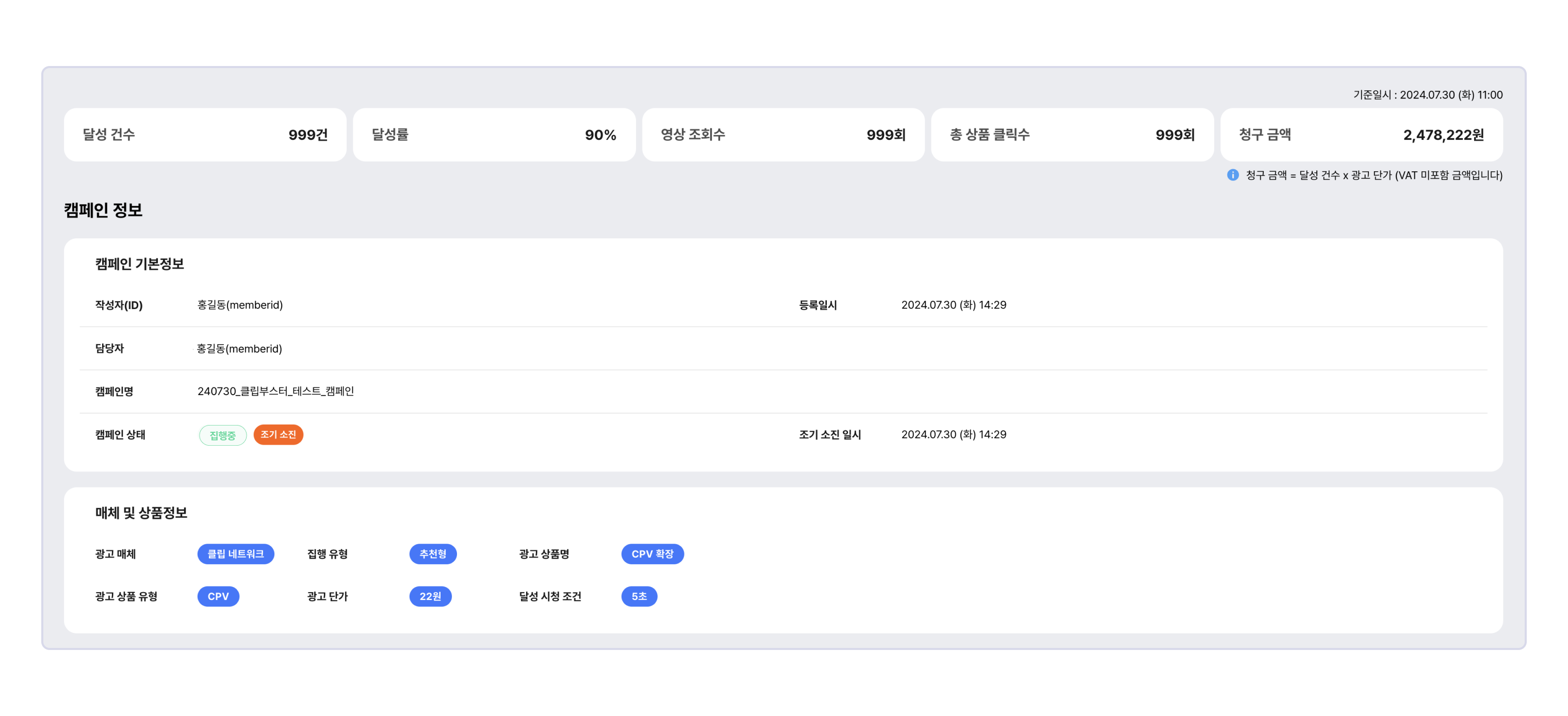
캠페인 수정
캠페인 집행 시작 이후에는 일부 항목만 수정할 수 있으며, 그 외 캠페인 정보는 수정할 수 없습니다.
수정 가능 항목
- 상품의 트래킹 링크와 상품 정보
집행 종료 1시간 전에 수정한 상품 트래킹 링크는 반영이 되지 않을 수도 있습니다.
충분한 시간을 가지고 수정해주세요.
- 클립 영상 : 클립부스터 상세 화면에서는 직접 수정할 수 없습니다. 대신, 클립 상세 화면에서 클립 영상을 교체하면 해당 캠페인에도 자동 반영됩니다.
수정을 완료한 후에는 저장 버튼을 클릭합니다.
캠페인 정보
- 캠페인 집행 시점부터 페이지 상단에서 달성 건수, 달성률, 영상 조회수, 총 상품 클릭수를 확인할 수 있습니다.
- 해당 페이지는 1시간 단위로 업데이트 됩니다.
- 예산이 조기 소진될 경우 ‘조기 소진’ 표시가 함께 나타나며, 예산 소진 시점도 함께 확인할 수 있습니다.
Updated 1 day ago
